写真の暗い部分を明るくする
Wordなどのオフィスソフトで文書など作る時に写真を使いたい、ブログ記事を書くのに写真を使いたい、SNSの投稿に写真を使いたいなど、写真を使いたい時があると思います。

Wordで文書を作る際に、文章だけだと内容が伝わらないから、自分で撮った写真を入れているよ

私は写真素材サイトで、写真をダウンロードして会社のブログの更新に使ってますネ
使いたい写真の暗い部分が目立っていて、そのままでは使用することが出来ない、ということがあると思います。

自分で撮っておいてなんだけど、使いたい写真の暗い部分が目立ってるって感じること、結構あるよ…

写真をせっかくダウンロードしたけど、何か暗い部分が目立ってる感じがして、このまま使用するとブログの記事のイメージに合わないんですよネ…
画像の暗い部分をシャドウと呼びます。

暗い部分が目立ってる写真って、見にくいですよネ

暗い部分を何とか明るく出来ないかな
暗い部分を明るくするには画像編集ソフトが必要です。
そこで多くの人が勧められるのがAdobe photoshopが有料なので、しかも月々支払う金額は高額です。

会社にAdobe Photoshopの購入を頼んだけど…お金をかけれないって断れましたネ…
そんな時に、使用してほしいのがGIMPです。
GIMPは、オープンソースのフリーソフトウェアで、無料で使用することが出来る画像編集ソフトです(ダウンロードはこちらをクリックして下さい)。

無料で使用できるっていいネ
しかも機能はAdobe photoshopとそんなに大差がない、高性能の画像編集ソフトです。

有料ソフトと性能が大差がないなんて、すごいですネ
そのGIMPで、影-ハイライトという機能を使用すると、写真の暗い部分(シャドウ)を明るくすることが簡単に出来ます。
今回は、GIMPの影-ハイライトで、写真の暗い部分(シャドウ)を明るくする方法を説明します。
今回は以下の写真を使用します。
この写真はトミーが販売していたxiso styleというカメラで撮った写真です。
トイカメラのデジタルカメラ版…いわゆるトイデジなのですが、ホワイトバランスがおかしいらしく、突然暗すぎる写真が撮れたりなどするカメラで、この写真もそんな現象で画像の暗い部分が目立ってしまったので、これをGIMPで暗くします。




【GIMP 使い方】影-ハイライトで、写真の暗い部分を明るくする方法
①影-ハイライトを選択する
ファイルメニューから色→影-ハイライトを選択します。
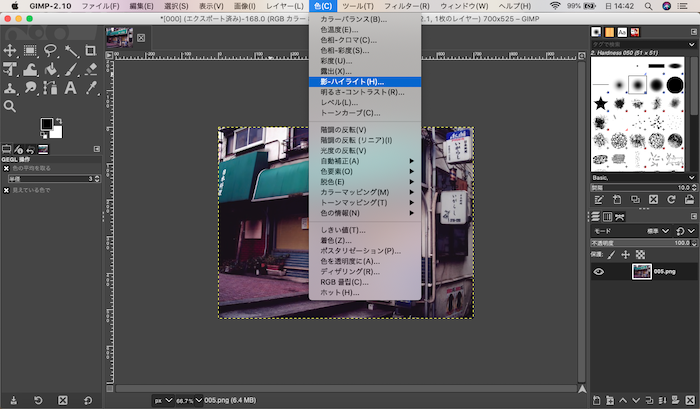
②shadowsを設定する
shadowsのスライダーを右に動かし、任意の数字にして写真を明るくします(ここでは100にしました)。
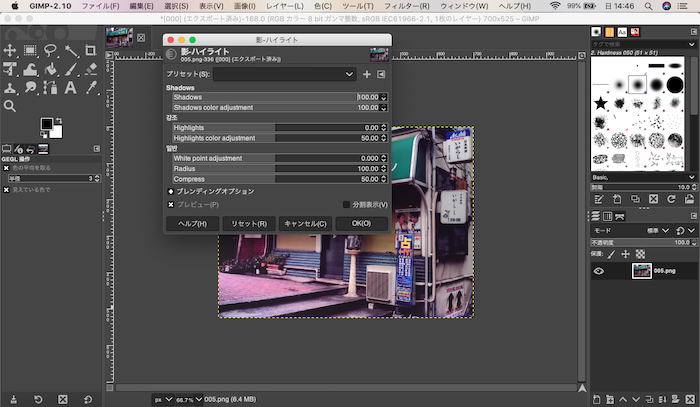
OKボタンをクリックします。
これで完成です。


GIMPを使ったら暗い写真が明るくなったよ

無料の画像編集ソフトでここまで出来るなんて、GIMPってすごいネ


GIMPとは
GIMPは無料で使用できるオープンソースの画像編集ソフトです。
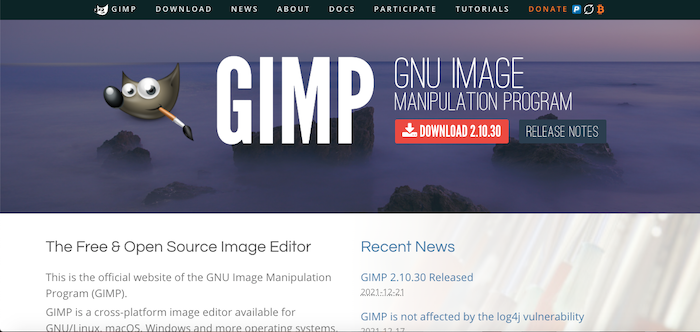
Windows、Mac、Linuxで使用できます。
GIMPの特徴は、Web用の画像編集を想定して開発された点です。
そのためSNSの投稿画像作成、ブログの画像作成、ホームページのパーツ作成などに適しています(あくまでもWeb用に作られたため、印刷に使われるCYMKカラーには対応していなく、GIMPのデータを印刷データにするには、無料ソフトならKrita、ImageMagick、有料ソフトならAdobe Photoshopなどで作る必要があります)。
多くのブログやYou Tubeなどで、画像編集するならAdobe Photoshopが必要と言われていたりしますが、決してそうではありません。
デザイン会社に将来就職するのを目指す人は、業務で使われるアプリケーションがAdobe Photoshopがほとんどのため、スキルアップのために必要だと思います。
しかし個人でブログを書いている人や、会社のホームページ担当の事務員の人、趣味としてSNSに投稿している人にとって、画像加工を行う場合に有料のAdobe Photoshopのスキルは必要ではありません。
こういう方々はプロのデザイナーでない人…ノンデザイナーですから、プロが使う画像編集ソフトを有料で使用する理由がありません。
GIMPは無料で使用できるのにAdobe Photoshopと遜色がない機能を持っています。
有料のAdobe PhotoshopではなくGIMPを使ったほうがいいと思います。
無料といっても歴史は長く、非常に安定しているので、使用していて問題はありません。
SNSの投稿画像作成、ブログの画像作成、ホームページのパーツ作成などのWeb用画像の作成ならGIMPで十分なので、ぜひ使用してほしいソフトです。
なおGIMPですが、以下のページからダウンロード出来ます。


GIMPをもっと勉強したくなってきたよ

最近は以下のようなGIMPの教本が売っているから、読むのもいいと思いますネ





コメント